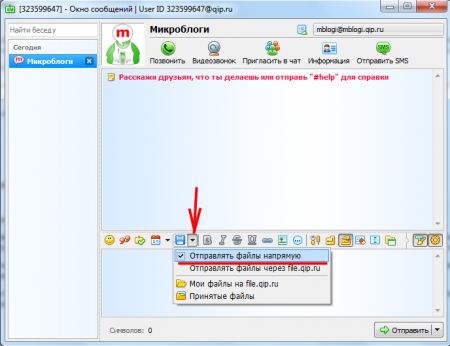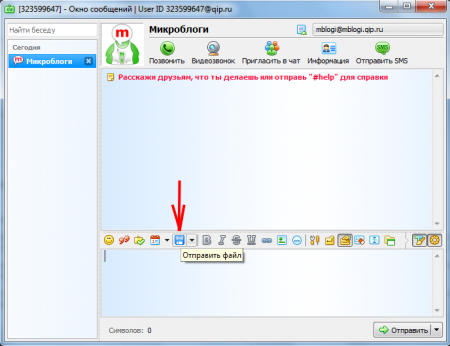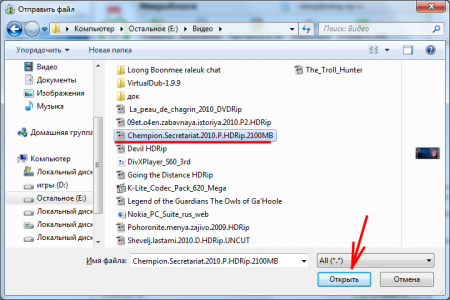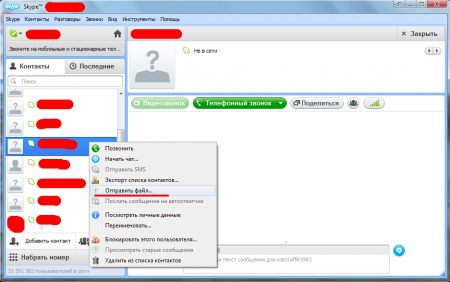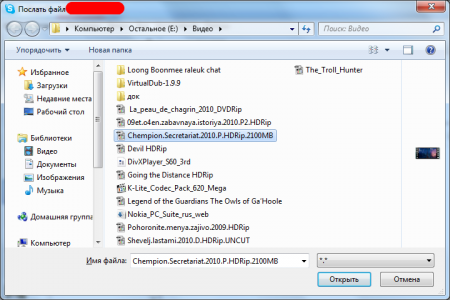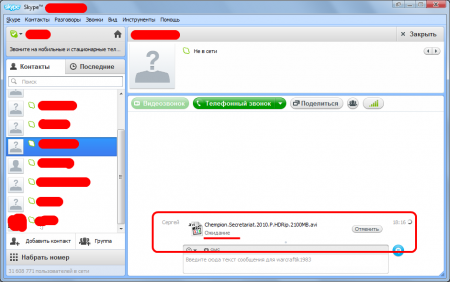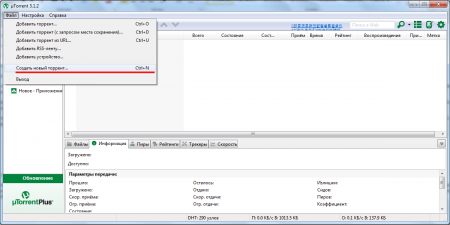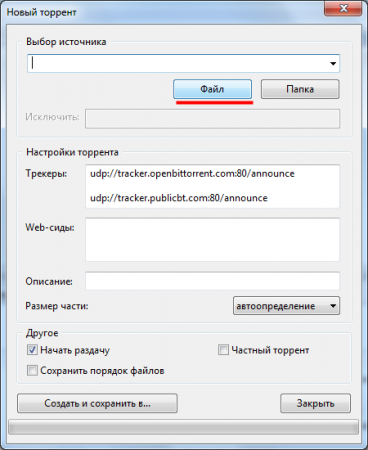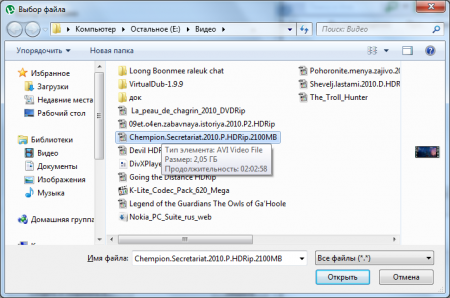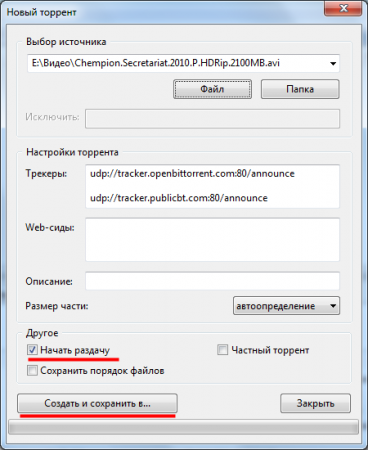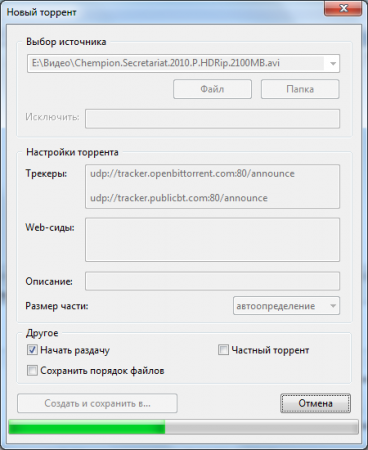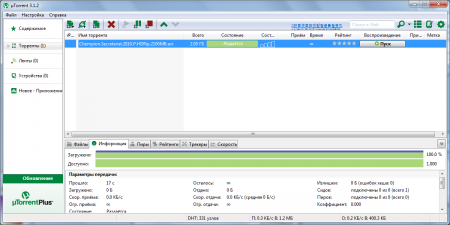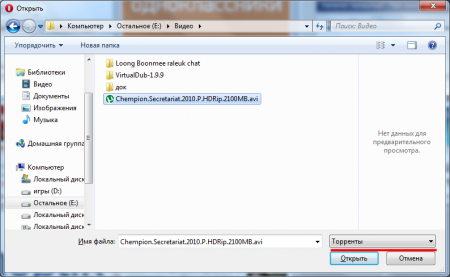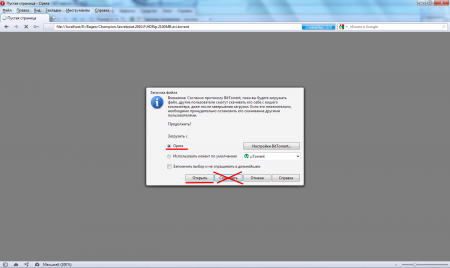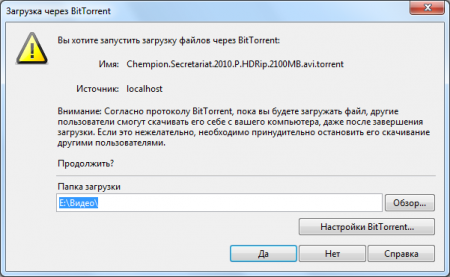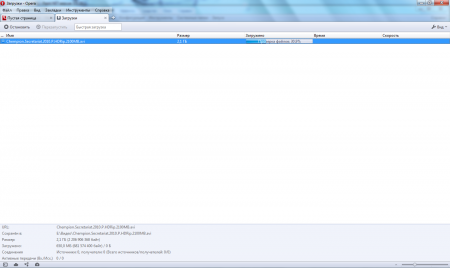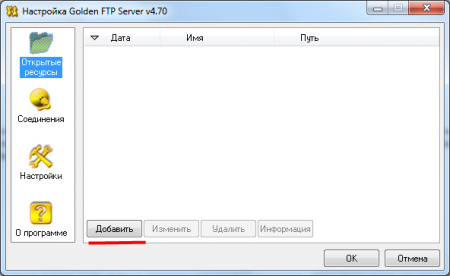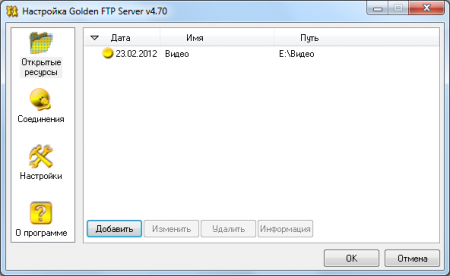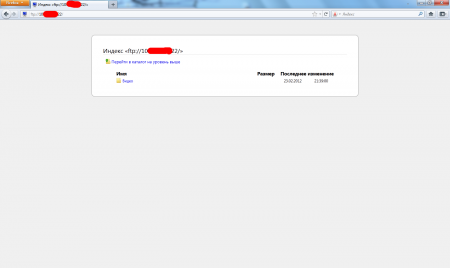В сети интернет пользователи уже давно обмениваются различной информацией, пересылают друг другу письма, файлы и фотографии. Например, все это можно делать через обычную электронную почту или через свой аккаунт в социальной сети. Когда появляется необходимость передать человеку через интернет файл большого размера, вы узнаете, что на всех этих сервисах, которыми вы пользовались для отправки фотографий, стоит ограничение на размер отправляемого файла.
На самом деле очень много пользователей не знает, как решить данную проблему или знает всего один, не совсем подходящий ему, способ. Сейчас даже игры для Samsung Galaxy не передать товарищу по электронной почте, так как размер файла игры для Android превышает допустимый размер передаваемого файла почтовым сервером.
Перед поиском решений передачи больших файлов через интернет, определимся с начальными условиями. Предположим, что нам необходимо передать файл размером 4Гб и более. Пользователь, принимающий файл, будет пользоваться имеющимися стандартными программами без установки дополнительных программ.
Способов, которые позволят нам передать большой файл через интернет, много. Мы рассмотрим следующие:
— передать большой файл через ICQ;
— передать большой файл через Skype;
— передать большой файл через Torrent;
— передать большой файл через файлообменник;
— передать большой файл через FTP.
Каким-то из этих способов обязательно получится передать файл. Теперь о каждом способе подробнее.
Передать файл через ICQ очень просто, главное, чтоб у получающего была включена в настройках возможность получения файлов. Для больших файлов шансы удачной пересылки уменьшаются. Тут нужно четко понимать, что передать файл большого размера через ICQ можно только при наличии скоростного интернета. Обрыв связи или «глюк» в системе приведет к зависанию процесса передачи и необходимости повторной отправки. Файл при этом начнет закачиваться заново.
Много пользователей пользуется бесплатным icq клиентом QIP, который позволяет передавать файлы через свой сервер. Если у вас включена данная функция, то файл будет загружен на сервер, а пользователю будет переслана ссылка для его скачивания. Естественно стоит ограничение на максимальный размер закачиваемого файла и нам такой способ не подходит.
— Регулярная проверка качества ссылок по более чем 100 показателям и ежедневный пересчет показателей качества проекта.
— Все известные форматы ссылок: арендные ссылки, вечные ссылки, публикации (упоминания, мнения, отзывы, статьи, пресс-релизы).
— SeoHammer покажет, где рост или падение, а также запросы, на которые нужно обратить внимание.
SeoHammer еще предоставляет технологию Буст, она ускоряет продвижение в десятки раз, а первые результаты появляются уже в течение первых 7 дней. Зарегистрироваться и Начать продвижение
Еще одним условием для передачи файла по ICQ является online статус как отправляющего, так и принимающего. Чтобы отправить файл, отправляющий должен зайти в окошко для отправки сообщения на аккаунт принимающего и после нажатия кнопки «отправить файл» выбрать файл в появившемся проводнике.
После всех этих действий у принимающего файл человека появится соответствующее сообщение, и он должен будет нажать кнопку «Принять файл».
Следующий часто используемый для общения клиент, это Skype. Передать файл через скайп также просто, как и через ICQ. И условия передачи очень похожи. Для начала передачи файла через Skype необходимо авторизоваться в программе и тоже самое должен сделать получающий пользователь. В контактах находите необходимого пользователя и нажимаете на его ник правой кнопкой мыши. В появившемся меню выбираете «Отправить файл…» и в появившемся окошке проводника находите отправляемый файл. Если пользователь, получающий файл через скайп, не авторизован в программе, то отправка файла находится в режиме ожидания. Отправка файла через Скайп начнется, когда пользователь нажмет «Принять файл». При этом вы должны быть в сети.
Передать файл через торрент немного сложнее, так как потребуется сама программа торрент клиент или как минимум браузер Opera. От вас тоже потребуется немного больше знаний. Необходимо будет создать торрент файл, файл ссылку для передаваемого файла. Через торрент можно передать файлы практически неограниченного размера.
Вам для этого потребуется торрент клиент. Самый маленький, быстрый, бесплатный и распространенный это uTorrent. Скачать его можно с официального сайта utorrent.com. Установка проста и не потребует особых знаний.
Необходимо создать торрент файл. Для этого запускаем торрент клиент. Заходим в меню «Файл» и находим пункт «Создать новый торрент…», можно воспользоваться комбинацией клавиш «Ctrl+N». В появившемся окошке нажимаем «Файл» (или «Папка», если необходимо передать папку) и находим наш файл в проводнике. В настройках трекера ничего не меняем. Устанавливаем галочку «Начать раздачу». Нажимаем «Создать и сохранить в…» и ждем окончания процесса создания торрент файла. После чего окошко закрываем. Торрент файл создан и файл автоматически готов к раздаче.
— Разгрузит мастера, специалиста или компанию;
— Позволит гибко управлять расписанием и загрузкой;
— Разошлет оповещения о новых услугах или акциях;
— Позволит принять оплату на карту/кошелек/счет;
— Позволит записываться на групповые и персональные посещения;
— Поможет получить от клиента отзывы о визите к вам;
— Включает в себя сервис чаевых.
Для новых пользователей первый месяц бесплатно. Зарегистрироваться в сервисе
Осталось дело за малым, передать товарищу торрент файл, размер которого не превышает пары десятков килобайт, и научить его пользоваться торрент клиентом. Как уже упоминалось, скачивать с торрентов умеет браузер Opera. Для этого запускаем браузер, заходим в меню «Файл», находим пункт «Открыть…» или нажимаем «Ctrl+O». В окошке проводника указываем показывать файлы «Торренты» и находим наш торрент файл, нажимаем «Открыть». Опера спросит, скачать через оперу или другой клиент, если имеется такой. Выбираем «Открыть» и увидим предупреждение. Выбираем папку, в которую будем качать файл и нажимаем «ДА». Процесс скачивания будет отображаться в закладке «Загрузки».
Загрузка начнется не сразу, возможно даже не через один десяток минут.
Чтоб закачать файл с помощью uTorrent, необходимо в меню «Файл» выбрать «Добавить торрент…» или «Добавить торрент (с запросом места сохранения)». Можно просто нажать два раза левой кнопкой мыши по торрент файлу и он добавится автоматически, т.е. откроется программой по умолчанию. При этом вы, как раздающий, должны всегда находится в сети, до полного скачивания файла.
Хороший вариант передать файл через файлообменник. Среди их разнообразия можно выбрать файлообменники, на которые можно закачивать файлы очень больших размеров. К ним относятся такие, как vip-file.com, letitbit.net, fileplanet.com.ua. Для удобства закачки файлов на файлообменники лучше пользоваться FTP клиентом. А для удобства скачивания пользоваться менеджером закачки. После загрузки файла на сервер, вы получается в своем аккаунте ссылку на скачивание этого файла. Файл согласно правилам системы будет храниться на сервере некоторое время, но вполне достаточное для скачивания. Как правило, файл хранится несколько месяцев. Для скачивания файла придется оплатить услуги файлообменника, но эта стоимость иногда равна стоимости проезда в транспорте. Все зависит от выбранного файлообменника и страны, в которой будет производиться скачивание.
Передать файлы по ftp тоже звучит очень заманчиво. Есть много бесплатных программ способных быстро создать простой ftp серверов. Программе указывается папка, которая будет доступна для просмотра из интернета, в которой находится наш большой файлик. Пользователю, который должен скачать файл, передается адрес вашего ftp сервера. Этот адрес представляет собой ваш текущий IP адрес. Сразу возникает вопрос, что делать, если IP динамический, т.е. меняется при каждом новом подключении к интернету. Вариантов много, самый простой, каждый раз передавать свой текущий IP адрес. Если вы подключаетесь к интернету через роутер, проблемы удваиваются, так как все придется долго и нудно настраивать.
Допустим, у вас статический IP адрес. Тогда нас выручит простая и бесплатная программка Golden FTP Server, которую можно скачать с сайта goldenftpserver.com. После установки переходим в закладку «Открытые ресурсы» и нажимаем кнопку «Добавить». В открывшемся окошке находим папку с нашим файлом и меняем отображаемое имя, если нужно. Галочка «Разрешить полный доступ» означает, что пользователь сможет не только копировать файлы, но и удалять и записывать. После нажатия на кнопку «ОК» программа сообщит вам адрес для доступа к ftp серверу. Этот адрес нужно сообщить пользователю, который должен скачать файл. Зайти на ftp по этому адресу можно как через ftp клиент, так и через обычный браузер. Для скачивания лучше воспользоваться менеджером закачек.
Также статьи на сайте chajnikam.ru:
Яндекс ру создать почтовый ящик
Рамблер, регистрация почтового ящика?
Как скачать adobe acrobat rus бесплатно?
Как оплачивать покупки кредитной картой через интернет?